Comment répéter des commandes dans WooCommerce
Publié: 2021-08-19Transformer les visiteurs en clients fidèles qui achètent chez vous à maintes reprises est l'un des meilleurs moyens d'augmenter vos ventes. Si vous souhaitez permettre à vos clients de répéter des commandes dans WooCommerce , nous avons quelque chose pour vous. Dans cet article, nous vous montrerons différentes façons de permettre aux acheteurs de répéter des commandes passées.
Avoir des acheteurs réguliers qui achètent chez vous plusieurs fois est ce que veut tout propriétaire de magasin. Cela réduit non seulement vos coûts d'acquisition, mais augmente également la valeur à vie (LTV) de vos clients. C'est pourquoi vous devriez essayer de transformer les visiteurs en clients réguliers. C'est plus facile à dire qu'à faire. Cependant, les utilisateurs ont tendance à répéter les achats et à acheter la même chose à chaque fois. C'est pourquoi vous devez vous concentrer sur la possibilité pour les clients de répéter facilement leurs commandes.
La bonne nouvelle est qu'avec l'aide de WooCommerce, vous pouvez améliorer l'expérience de vos clients et permettre aux acheteurs de répéter facilement leurs commandes. Avant de voir comment vous pouvez le faire, examinons certains des principaux avantages de le faire.
Pourquoi devriez-vous laisser les clients répéter les commandes ?
Ce n'est un secret pour personne qu'avoir des clients fidèles est essentiel pour chaque entreprise. Pour avoir des clients réguliers qui reviennent dans votre magasin, vous devez soit offrir quelque chose que personne d'autre ne fait, soit fournir quelque chose d'unique qui est meilleur que celui de vos concurrents. Par exemple, vous pouvez proposer les prix les plus bas ou offrir la meilleure expérience utilisateur . Avoir des prix bas peut fonctionner pendant un certain temps, mais à long terme, votre avantage concurrentiel devrait être basé sur quelque chose de difficile à copier. C'est pourquoi, lorsque cela est possible, nous recommandons de différencier en fonction de l'expérience utilisateur.
Par défaut, WooCommerce est livré avec des fonctionnalités qui permettent aux clients de répéter les commandes. Ceci est très utile si vous avez un commerce électronique qui vend des produits que les acheteurs achètent régulièrement (hebdomadairement, mensuellement, tous les deux mois, etc.). L'un des exemples les plus courants est celui des épiceries en ligne. La plupart des gens achètent leurs courses chaque semaine, donc avoir la possibilité de répéter les commandes est une bonne chose puisque la plupart des produits qu'ils achèteront sont les mêmes que la semaine précédente. De cette façon, les clients gagnent beaucoup de temps, ce qui correspond exactement à ce qu'ils souhaitent lorsqu'ils achètent en ligne.
Mais ce n'est pas le seul moyen. Il existe différentes méthodes que vous pouvez utiliser pour permettre à vos clients de renouveler leurs commandes. Voyons comment faire.
Comment répéter des commandes dans WooCommerce
Il existe deux façons principales de permettre aux acheteurs de répéter des commandes dans WooCommerce :
- Option WooCommerce par défaut
- Avec des plugins
Avant de commencer, assurez-vous d'avoir correctement configuré WooCommerce sans sauter aucune étape.
1) Répétez les commandes en utilisant l'option WooCommerce par défaut
WooCommerce propose de nombreuses fonctionnalités utiles pour votre boutique en ligne. Et permettre aux utilisateurs de répéter les commandes en fait partie.
Si un acheteur a terminé une commande (le statut doit être " Terminé "), il peut répéter la commande en allant sur la page Mon compte WooCommerce et en ouvrant l'onglet Commandes . Là, ils pourront voir toutes les commandes qu'ils ont passées sur votre site Web.
En appuyant sur Afficher , ils peuvent trouver plus d'informations sur une commande particulière, telles que les produits qu'ils ont achetés, le montant qu'ils ont dépensé, la date d'achat, etc.
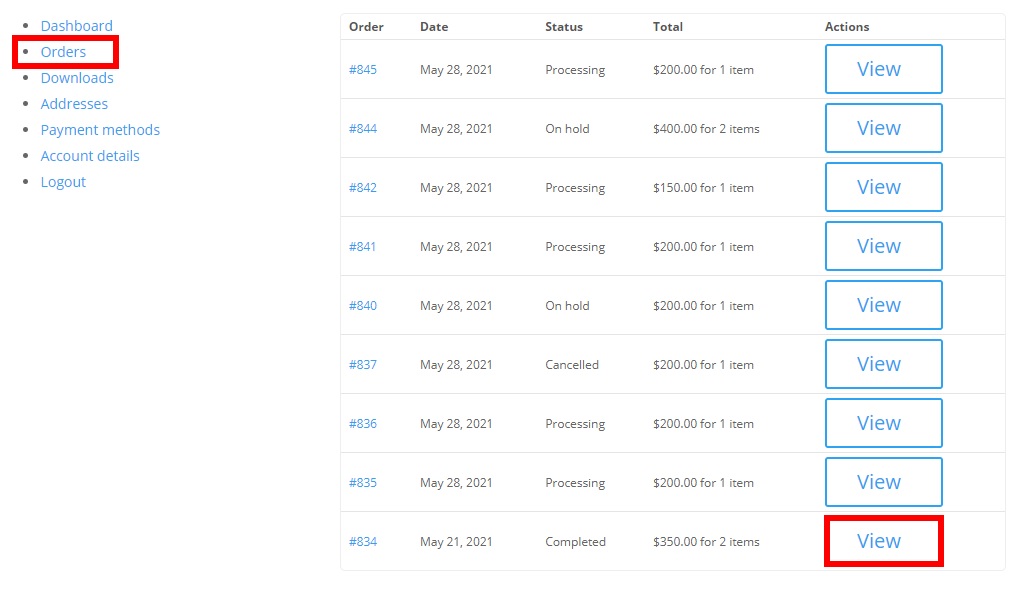
Gardez à l'esprit que la page Mon compte WooCommerce peut varier en fonction du thème que vous utilisez, de sorte que les options que vous voyez peuvent être légèrement différentes. Pour ce tutoriel, nous allons utiliser le thème Divi,
Une fois que les acheteurs ont ouvert la commande qu'ils souhaitent voir, ils trouveront une option pour commander à nouveau . Si les clients cliquent sur ce bouton, ils répéteront la même commande et seront redirigés vers la page de paiement pour terminer la commande.
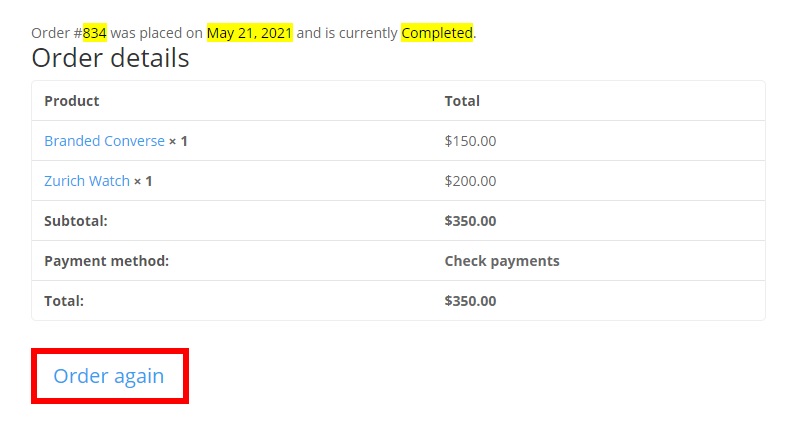
De cette façon, les acheteurs peuvent facilement renouveler leurs commandes. Si vous vendez des produits que les utilisateurs achètent régulièrement, vous pouvez personnaliser la page de remerciement et les laisser définir un rappel leur proposant de répéter la commande à chaque fois.
2) Commandes répétées à l'aide de plugins
La fonctionnalité par défaut de WooCommerce pour répéter les commandes fonctionne bien mais elle est assez basique et a des fonctionnalités limitées . Si vous souhaitez offrir aux clients plus d'options lors de commandes répétées pour leur offrir une meilleure expérience client , vous pouvez également utiliser un plugin dédié.
Il existe plusieurs plugins qui ont plus de fonctionnalités en ce qui concerne les commandes répétées. Ce sont quelques-uns des meilleurs outils que vous pouvez utiliser pour permettre aux acheteurs de répéter des commandes dans WooCommerce.
2.1) Acheter à nouveau pour WooCommerce
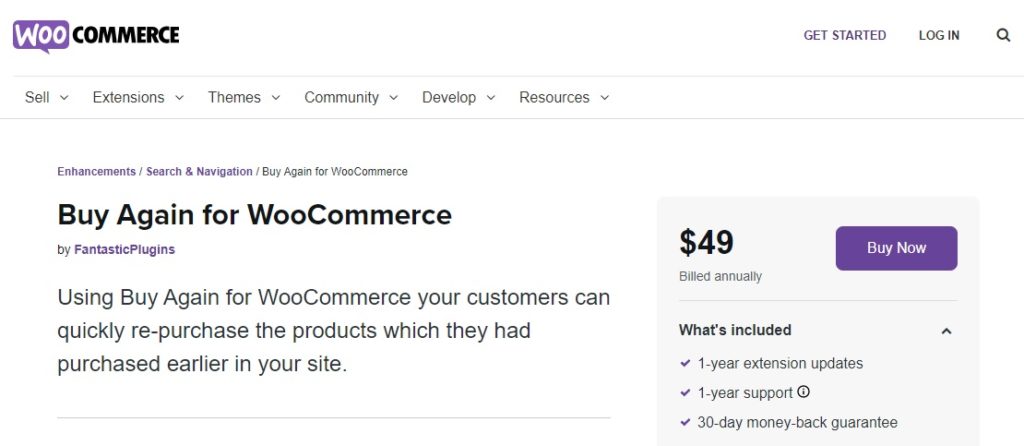
Acheter à nouveau pour WooCommerce permet à vos clients de répéter des commandes passées à partir de la page Mon compte WooCommerce. C'est un outil premium que vous pouvez acheter sur le site officiel de WooCommerce. Après avoir installé ce plugin, il affichera une option pour acheter à nouveau dans les sous-menus de la page de compte de vos acheteurs.
Il leur suffit d'ouvrir l'onglet Acheter à nouveau de la page Mon compte et de sélectionner les produits qu'ils souhaitent acheter à nouveau. De cette façon, ils n'ont pas besoin d'ouvrir l'onglet Commandes pour afficher les détails de la commande s'ils souhaitent répéter une commande, ce qui accélère le processus.
Caractéristiques
- Installation facile
- Option Acheter à nouveau depuis la page Mon compte
- Entièrement compatible avec WooCommerce
- Achetable sur le site officiel de WooCommerce
Prix
Il s'agit d'un plugin premium qui coûte 49 USD par an et offre une garantie de remboursement de 30 jours.
2.2) Bouton de répétition de commande WooCommerce
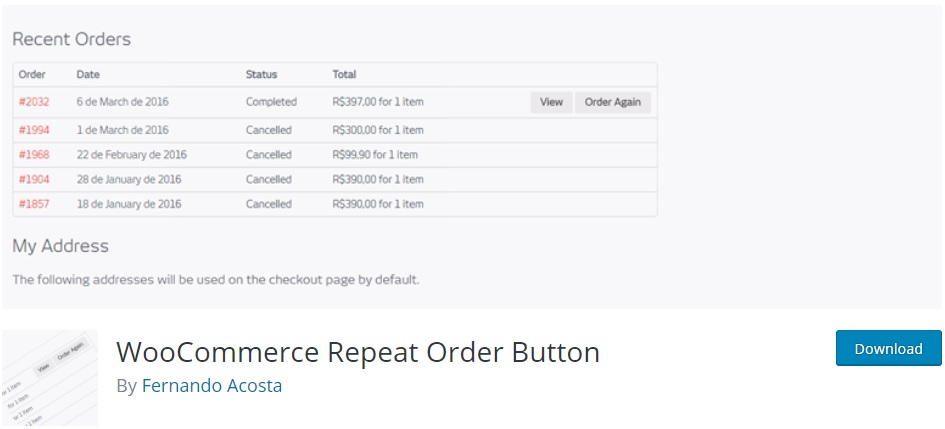

WooCommerce Repeat Order Button est un plugin gratuit qui permet à vos clients de répéter des commandes en ajoutant un bouton à la liste des commandes. Cet outil simple ajoute un bouton Commander à nouveau à la liste des commandes terminées lorsque vos clients ouvrent l'onglet Commandes sur leur page Mon compte. Par conséquent, s'ils souhaitent acheter à nouveau les mêmes produits, ils peuvent le faire directement à partir de la liste des commandes sans avoir à ouvrir les détails de la commande.
Caractéristique clé
- Configuration simple et rapide
- Facilité d'utilisation
- Bouton Commander à nouveau sur la page Commandes
- Compatible avec les principaux thèmes et produits WordPress
Prix
Il s'agit d'un plugin gratuit que vous pouvez télécharger à partir du référentiel WordPress.
REMARQUE : Ce plugin n'a pas été mis à jour depuis un certain temps, mais il fonctionne toujours bien.
Il existe de nombreux autres outils pour répéter les commandes. Si vous souhaitez les consulter, consultez notre article sur les plugins pour répéter les commandes WooCommerce.
Comment répéter des commandes avec le bouton de répétition de commande WooCommerce
Dans cette section, nous vous montrerons comment répéter des commandes WooCommerce à l'aide du plug-in Repeat Order Button .
Tout d'abord, vous devez installer et activer le plugin. Dans votre tableau de bord, accédez à Plugins > Ajouter un nouveau et recherchez l'outil. Une fois que vous l'avez trouvé, appuyez sur Installer maintenant pour installer le plugin, puis activez-le.
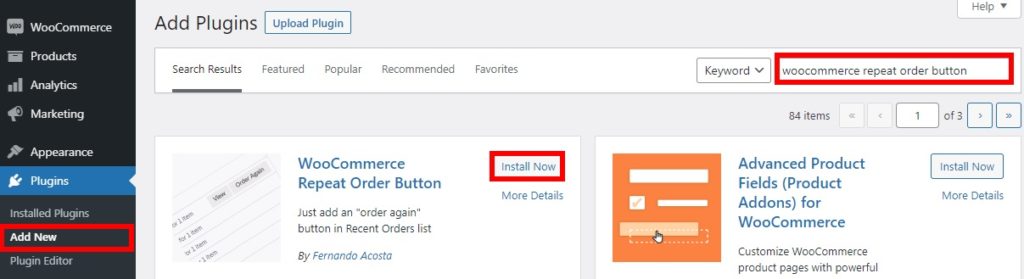
Alternativement, vous pouvez le télécharger et l'installer manuellement. Si vous avez besoin de plus d'informations à ce sujet, consultez notre guide sur l'installation manuelle des plugins WordPress.
La bonne chose est que vous n'avez besoin d'aucune configuration supplémentaire. Une fois le plugin actif, lorsque vos clients se rendront sur la page Mon compte WooCommerce et ouvriront l'onglet Commandes , ils pourront appuyer sur le bouton Commander à nouveau à côté des commandes terminées.
S'ils cliquent sur Commander à nouveau , ils seront redirigés vers la page du panier à partir de laquelle ils pourront passer à la caisse.
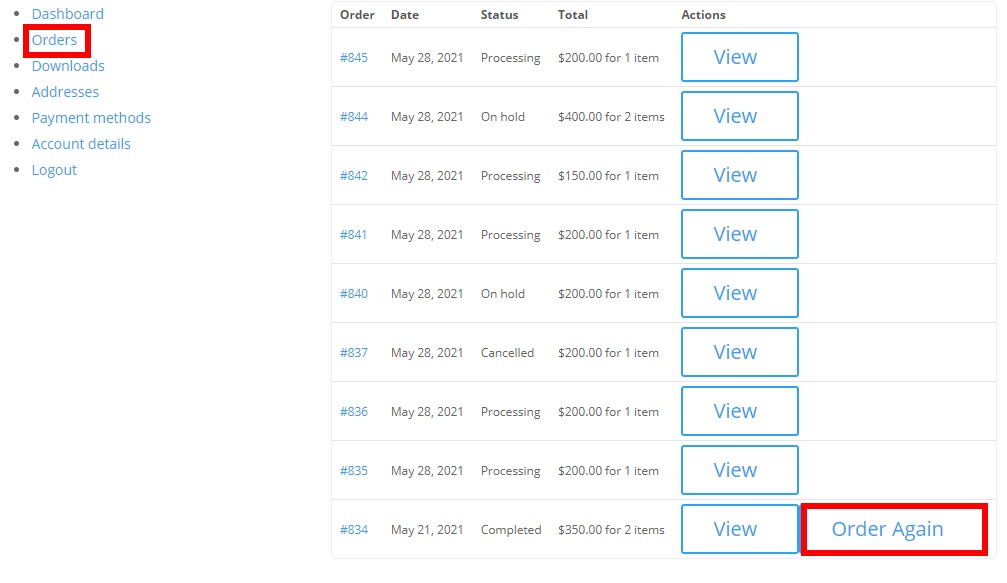
Comme mentionné ci-dessus, les clients ne peuvent répéter que les commandes terminées. Cependant, il peut y avoir des problèmes lors du traitement des commandes et les laisser en attente. Pour vous assurer que vous n'aurez aucun problème avec cela, examinons rapidement comment tester les commandes dans WooCommerce.
Bonus : Comment tester les commandes WooCommerce
Pour éviter d'avoir à créer une commande fictive, l'un des meilleurs moyens de vérifier que vos commandes fonctionnent bien est d' activer les vérifications .
Tout ce que vous avez à faire est d'aller dans votre tableau de bord WordPress > WooCommerce > Paramètres et d'ouvrir l'onglet Paiements . Ici, vous devez activer la bascule pour les paiements par chèque , puis appuyer sur Configurer .
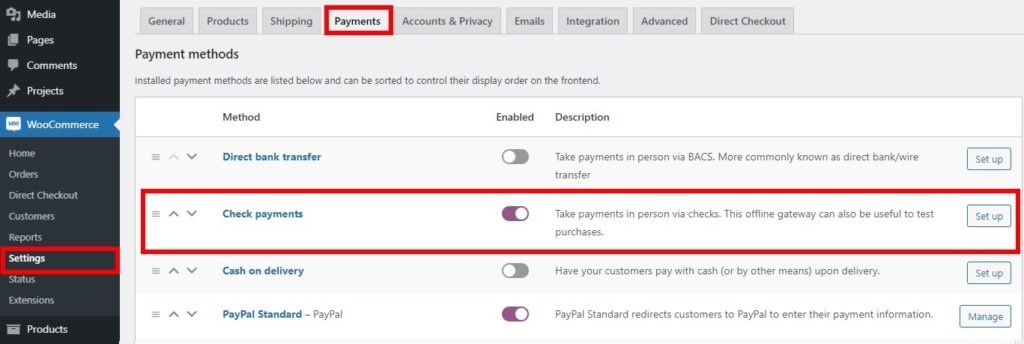
Les options de paiement par chèque vous seront présentées. Cochez simplement la case Activer les paiements par chèque , entrez tous les détails nécessaires si nécessaire et enregistrez les modifications .
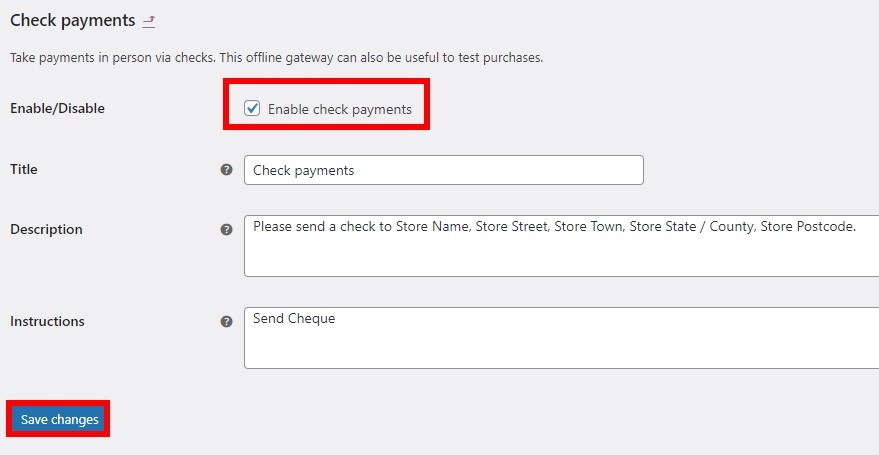
Maintenant, connectez-vous à votre magasin depuis le front-end et effectuez un achat. Vous n'avez pas à vous soucier du paiement puisque vous pourrez sélectionner les paiements par chèque, puis le marquer comme terminé.
Ajoutez un produit au panier et passez à la caisse. Saisissez ensuite les informations de facturation nécessaires, sélectionnez Paiements par chèque comme mode de paiement, puis cliquez sur Passer une commande .
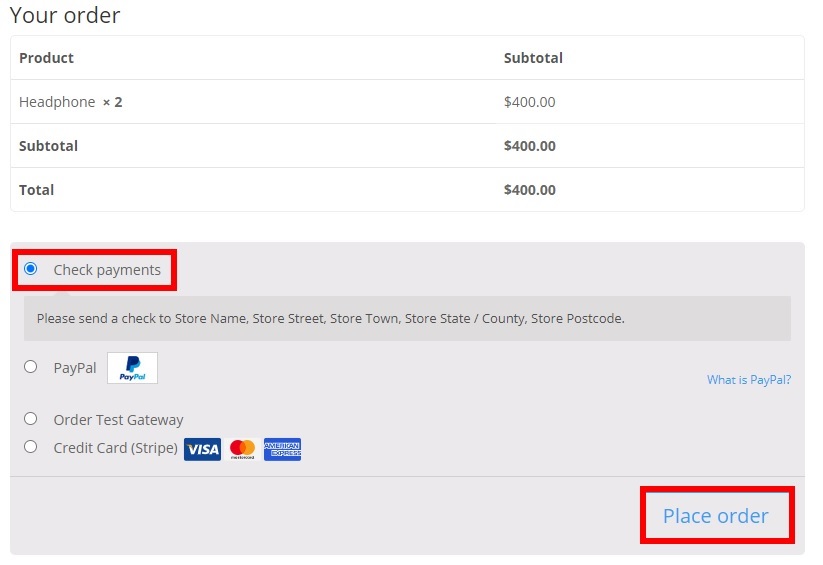
Si la commande fonctionne sans aucun problème, vous verrez un message indiquant que la commande a été reçue. Vous pouvez également le vérifier en accédant à WooCommerce > Commandes dans votre tableau de bord. L'ordre de paiement par chèque doit être indiqué ici.
Vous pouvez également utiliser d'autres plugins et services tels que PayPal et Stripe pour tester les commandes WooCommerce. Si vous souhaitez en savoir plus à ce sujet, nous vous recommandons de consulter notre guide détaillé sur la façon de tester les commandes WooCommerce.
Conclusion
Dans l'ensemble, en permettant aux acheteurs de répéter leurs commandes, vous les aiderez à gagner beaucoup de temps et à améliorer l'expérience client. Cela vous aidera à les transformer en clients fidèles qui achètent à maintes reprises.
Dans ce guide, nous avons vu 2 façons principales de répéter des commandes dans WooCommerce :
- Option WooCommerce par défaut
- Avec un plugin
Lequel est le plus pratique ? Cela dépend de ce que vous recherchez. L'option WooCommerce par défaut a des options de base, mais elle est simple et permet à vos clients de répéter des commandes sans avoir à installer d'outil tiers. Cependant, si vous souhaitez offrir aux utilisateurs plus d'options en matière de commandes répétées pour une meilleure expérience d'achat, vous pouvez utiliser des plugins dédiés. Les deux méthodes font le travail, alors choisissez celle qui correspond le mieux à vos besoins.
De plus, nous vous avons également montré comment tester les commandes WooCommerce au cas où vous rencontreriez des problèmes avec vos commandes.
Enfin, si vous souhaitez en savoir plus sur les commandes WooCommerce, nous avons également des guides détaillés qui vous apprennent à exporter des commandes WooCommerce ainsi que plusieurs plugins que vous pouvez utiliser. Vous pouvez également compléter automatiquement les commandes WooCommerce en utilisant le plugin Autocomplete Orders ou tout autre outil pour compléter automatiquement les commandes.
Nous espérons que vous avez trouvé ce guide utile. Si vous l'avez fait, partagez-le avec vos amis sur les réseaux sociaux et laissez un commentaire ci-dessous !
Voici quelques autres guides qui pourraient vous être utiles :
- Comment changer automatiquement le statut de la commande dans WooCommerce
- Comment empêcher le spam et les fausses commandes dans WooCommerce
